SecurID Authentication for Security Gateway(セキュリティゲートウェイ向けSecurID認証)。
SecurID認証設定のサンプルワークフローです。
SecurIDは、ユーザがトークン認証装置を所有し、PINまたはパスワードを提供することを要求します。トークン認証は、RSA認証マネージャ(AM)に同期するワンタイムパスワードを生成するもので、ハードウェアまたはソフトウェアの形態で提供される。ハードウェアトークンはキーホルダーやクレジットカードサイズのデバイスで、ソフトウェアトークンはユーザが認証を行いたいPCやデバイスに常駐する。すべてのトークンは、約1分ごとに変化するランダムな1回限りのアクセスコードを生成します。ユーザが保護されたリソースに対して認証を試みる場合、ワンタイムユースコードはAMによって検証されなければならない。
SecurIDを使用して、Security Gatewayはリモートユーザからの認証要求をAMに転送する。管理者の場合、リクエストを転送するのはSecurity Management Server![]() Check Pointソフトウェアを実行して、単一の管理ドメイン内のCheck Point環境のオブジェクトとポリシーを管理する専用Check Pointサーバ。同義語:単一ドメインセキュリティ管理サーバ。です。AMは、RSAユーザとその割り当てられたハードトークンまたはソフトトークンのデータベースを管理する。Security GatewayまたはSecurity Management Server
Check Pointソフトウェアを実行して、単一の管理ドメイン内のCheck Point環境のオブジェクトとポリシーを管理する専用Check Pointサーバ。同義語:単一ドメインセキュリティ管理サーバ。です。AMは、RSAユーザとその割り当てられたハードトークンまたはソフトトークンのデータベースを管理する。Security GatewayまたはSecurity Management Server![]() Check Point シングルドメインセキュリティ管理サーバまたはマルチドメインセキュリティ管理サーバ。は、AMエージェントとして動作し、すべてのアクセス要求をAMに転送して認証を行います。エージェント設定の詳細については、RSA Authentication Managerのドキュメントを参照してください。SecurID認証方式に必要なパラメータは特にありません。認証リクエストは、SDKがサポートするAPIまたはREST APIを介して送信することができます。
Check Point シングルドメインセキュリティ管理サーバまたはマルチドメインセキュリティ管理サーバ。は、AMエージェントとして動作し、すべてのアクセス要求をAMに転送して認証を行います。エージェント設定の詳細については、RSA Authentication Managerのドキュメントを参照してください。SecurID認証方式に必要なパラメータは特にありません。認証リクエストは、SDKがサポートするAPIまたはREST APIを介して送信することができます。
SecurID認証方式に必要なパラメータは特にありません。
SecurID認証を使用するようにセキュリティゲートウェイを設定するには、次のようにします。
-
 SecurID認証を使用するようにSecurity Gatewayを設定する。
SecurID認証を使用するようにSecurity Gatewayを設定する。
-
SmartConsole
 Check Point 環境の管理に使用される Check Point GUI アプリケーション-セキュリティポリシーの構成、デバイスの構成、製品とイベントの監視、アップデートのインストールなど。の左側のナビゲーションパネルから、Gateways & Servers viewをクリックします。
Check Point 環境の管理に使用される Check Point GUI アプリケーション-セキュリティポリシーの構成、デバイスの構成、製品とイベントの監視、アップデートのインストールなど。の左側のナビゲーションパネルから、Gateways & Servers viewをクリックします。 -
Security Gatewayオブジェクトを右クリックし、Edit を選択します。
-
左側のツリーから、Other > Legacy Authenticationをクリックします。
-
Enabled Authentication Schemes の項目で、SecurID が選択されていることを確認します。
-
OKをクリックします。。
-
-
 認証リクエストを送信するためのAPIを設定する
認証リクエストを送信するためのAPIを設定する
2つのAPIタイプのうち、いずれかを選択して有効にすることができます。
-
 SDKがサポートするAPI
SDKがサポートするAPI
UDP上の独自通信プロトコルを使用する独自API ポート5500のSDKを使用し、特定のプラットフォームで利用可能です。
SDKがサポートするAPI上でSecurID認証を有効にするには
-
ACE/Serverで
sdconf.recファイルを生成し、以下の場所にコピーします。 をコンピュータに接続します。詳しくは、RSAのドキュメントを参照してください。

重要- ACE/Serverに接続するSecurity GatewayインタフェースのIPアドレスを使用します。
-
単一の Security Gateway の場合- 認証エージェントとして単一の IP アドレスを設定します。
-
クラスタ
 冗長構成で連携する2つ以上のセキュリティゲートウェイ(ハイアベイラビリティまたは負荷分散)をクラスタ化します。の場合- これらのIPアドレスをAuthentication Agentとして設定します。各クラスタメンバの物理IPアドレスとクラスタ仮想IPアドレス。
冗長構成で連携する2つ以上のセキュリティゲートウェイ(ハイアベイラビリティまたは負荷分散)をクラスタ化します。の場合- これらのIPアドレスをAuthentication Agentとして設定します。各クラスタメンバの物理IPアドレスとクラスタ仮想IPアドレス。 -
単一の VSX ゲートウェイ上の VSX バーチャルシステムの場合 - これらの IP アドレスを認証エージェントとして設定します。VSXゲートウェイ
 物理ネットワークデバイスの機能を提供するすべての仮想デバイスを含む、VSX仮想ネットワークをホストする物理サーバ。VS0と呼ばれる少なくとも1つの仮想システムを保持します。のIPアドレスとバーチャル・システムのIPアドレス。
物理ネットワークデバイスの機能を提供するすべての仮想デバイスを含む、VSX仮想ネットワークをホストする物理サーバ。VS0と呼ばれる少なくとも1つの仮想システムを保持します。のIPアドレスとバーチャル・システムのIPアドレス。 -
VSXクラスタ上のVSXバーチャルシステムの場合 - これらの IP アドレスを認証エージェントとして設定します。VSX
 仮想システム拡張。Check Point Security Gatewayおよびその他のネットワークデバイスの仮想抽象化を備えたコンピュータまたはクラスタでホストされるCheckPoint仮想ネットワークソリューション。これらの仮想デバイスは、物理的な対応デバイスと同じ機能を提供します。クラスタのクラスタ仮想IPアドレスと仮想システムのクラスタ仮想IPアドレス。
仮想システム拡張。Check Point Security Gatewayおよびその他のネットワークデバイスの仮想抽象化を備えたコンピュータまたはクラスタでホストされるCheckPoint仮想ネットワークソリューション。これらの仮想デバイスは、物理的な対応デバイスと同じ機能を提供します。クラスタのクラスタ仮想IPアドレスと仮想システムのクラスタ仮想IPアドレス。
-
-
SmartConsoleでSecurIDオブジェクトを開き、「参照」をクリックして、
sdconf.recファイルをSecurIDオブジェクトにインポートしてください。 -
インストールポリシーです。

注- ポリシーのインストール中に、
sdconf.recファイルが Security Gateway から/var/ace/sdconf.recに転送されます。
-
-
 REST API
REST API
REST API上でSecurID認証を有効にするには
-
Security Groupでコマンドラインに接続します。
-
エキスパートモード
 CheckPoint Gaiaオペレーティングシステムで完全なシステムルート権限を付与する完全なコマンドラインシェルの名前。にログインします。
CheckPoint Gaiaオペレーティングシステムで完全なシステムルート権限を付与する完全なコマンドラインシェルの名前。にログインします。 -
VSXゲートウェイまたはVSXクラスタメンバで、VSID 0のコンテキストに移動します。
vsenv 0 -
現在の
$CPDIR/conf/RSARestServer.confファイルをバックアップします。cp -v $CPDIR/conf/RSARestServer.conf{,_BKP} -
$CPDIR/conf/RSARestServer.confファイルを編集します。これらのフィールドを埋めてください。
-
host- RSAサーバの設定されたホスト名。 -
port,client key, およびaccessid- RSA SecurID Authentication API ウィンドウから。 -
certificate- 証明書ファイルの名前。
-
-
変更内容をファイルに保存し、エディタを終了します。
-

注 - REST APIの設定を完了しない場合、認証はSDKがサポートするAPIを介して行われます。
-
-
 ユーザグループの定義
ユーザグループの定義
-
SmartConsoleで、Objects Bar (F11) を開きます。
-
New > More > User > User Groupをクリックします。
New User Groupウィンドウが開きます。
-
グループ名を入力します。例えば、SecurID_Users 。
グループが空であることを確認します。
-
OKをクリックします。。
-
SmartConsoleセッションを公開する。
-
ポリシーをインストールします。
-
-
 ユーザのSecurID認証設定
ユーザのSecurID認証設定
この手順は、内部ユーザ(Security Management Server上の内部ユーザデータベース
 スマートコンソールで定義および管理されるすべてのユーザを含むCheck Point内部データベース。に定義されている)と外部ユーザで異なります。
スマートコンソールで定義および管理されるすべてのユーザを含むCheck Point内部データベース。に定義されている)と外部ユーザで異なります。 内部ユーザのSecurID認証設定を行うには
内部ユーザのSecurID認証設定を行うには
内部ユーザとは、Security Management Server上の内部ユーザデータベースに定義されているユーザのことです。
-
新規ユーザを作成します。SmartConsoleで、Objects Bar (F11) を開きます。
-
New > More > User > Userをクリックします。
New Userウィンドウが開きます。
-
テンプレートを選択します。
-
OKをクリックします。。
-
General のページで。
-
デフォルトのName を入力します。この名前は、Authentication Managerでユーザを認証するために使用されます。
-
Expiration 日付を設定します。
-
-
Authentication ページで、Authentication Method ドロップダウンリストから、SecurID を選択します。
-
OKをクリックします。。
 外部ユーザのSecurID認証設定を行うには
外部ユーザのSecurID認証設定を行うには
外部ユーザとは、Security Management Server上の内部ユーザデータベースで定義されていないユーザのことです。
-
SmartConsoleで、Manage & Settings > Blades をクリックします。
-
Mobile Accessセクションで、Configure in SmartDashboardをクリックします。
-
左下の「ネットワークオブジェクト
 コンピュータ、IP アドレス、トラフィックプロトコルなど、企業トポロジのさまざまな部分を表す論理オブジェクト。管理者はセキュリティポリシーでこれらのオブジェクトを使用します。」ペインで、Users をクリックします。
コンピュータ、IP アドレス、トラフィックプロトコルなど、企業トポロジのさまざまな部分を表す論理オブジェクト。管理者はセキュリティポリシーでこれらのオブジェクトを使用します。」ペインで、Users をクリックします。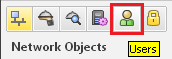
-
空いているスペースで右クリックし、該当するオプションを選択します。
-
1つの外部認証スキームのみをサポートする場合は、New > External User Profile > Match all users を選択します。
-
複数の外部認証スキームをサポートする場合は、New > External User Profile > Match by domain を選択します。
-
-
External User Profile のプロパティを設定します。
-
General Properties のページをご覧ください。
-
Match all users を選択した場合、次にconfigureを行います。
-
External User Profile name のフィールドでは、デフォルトの名前
generic*のままにしておきます。 -
Expiration Date の欄には、適用日を設定します。
-
-
Match by domain を選択した場合、次にconfigureを行います。
-
External User Profile nameフィールドに、該当する名前を入力します。この名前は、Authentication Managerでユーザを認証するために使用されます。
-
Expiration Date の欄には、適用日を設定します。
-
Domain Name matching definitions セクションで、該当する設定を行います。
-
-
-
Authentication のページをご覧ください。
Authentication Scheme ドロップダウンリストから、SecurID を選択します。
-
OKをクリックします。。
-
-
上部のツールバーから、Update をクリックする(またはCTRL S キーを押す)。
-
レガシーSmartDashboardを閉じます。
-
-
 SecurID認証の設定を完了する
SecurID認証の設定を完了する
-
アドレス変換ルールベース
 特定のセキュリティポリシーで構成されているすべてのルール。同義語:ルールベース。で、Security GatewayとAuthentication Manager間の接続がNATされていないことを確認します。
特定のセキュリティポリシーで構成されているすべてのルール。同義語:ルールベース。で、Security GatewayとAuthentication Manager間の接続がNATされていないことを確認します。 -
SmartConsoleでポリシーの保存、検証、インストールを行います。
Security Gatewayに複数のインタフェースがある場合、SecurID Agent on Security GatewayがAuthentication Managerからの応答を復号化する際に誤ったインタフェースIPを使用し、認証に失敗することがありました。
この問題を解決するには、
sdopts.recという名前の新しいテキストファイルを、sdconf.recと同じディレクトリに置きます。ファイルには、この行が含まれている必要があります。
CLIENT_IP=<IP Address>ここで、
<IP Address>は、Authentication Manager で定義された Security Gateway のプライマリ IP アドレスです。サーバのルーティング先となるインタフェースのIPアドレスです。例:
CLIENT_IP=192.168.20.30
注:VSXゲートウェイとVSXクラスタメンバでは、VSID 0のコンテキストと該当する各仮想システムのコンテキストで、同じ
sdopts.recファイルを作成する必要があります。 -
